手機藍牙裝置重新命名技巧:提升辨識與連接穩定的清單管理法
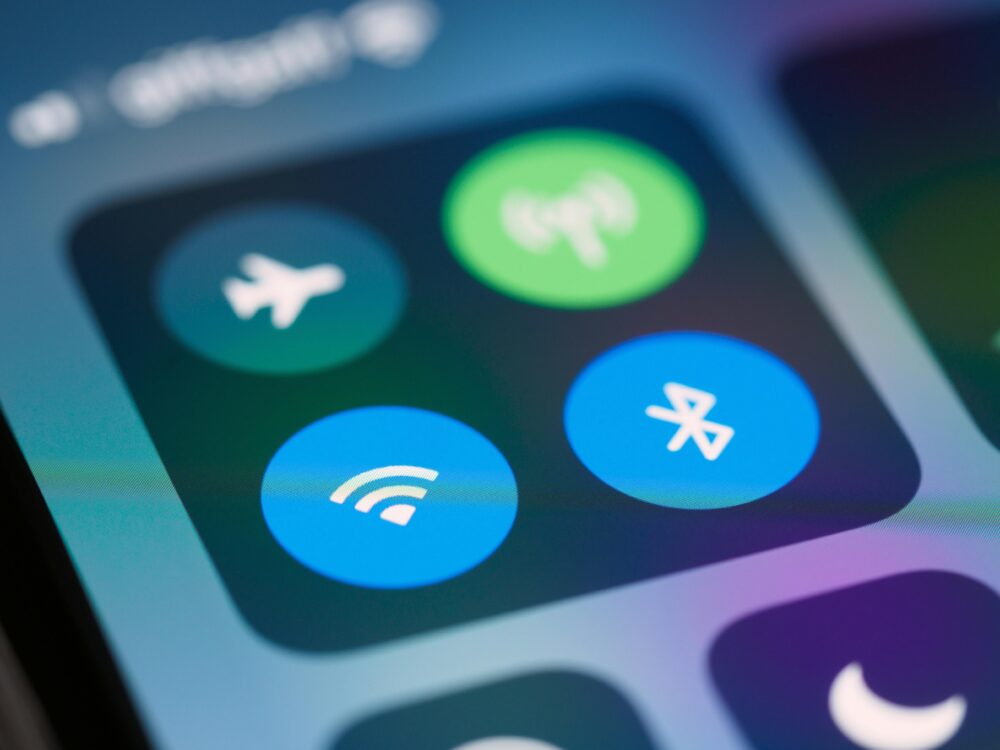
你是否曾因手機藍牙裝置名字混亂而在連接時猶豫?簡單地重新命名,能讓裝置列表一眼就看清,避免誤連或找不到裝置的情況。本文聚焦於「手機藍牙裝置重新命名」的實用方法,讓清單管理變得更清晰。
透過快速的命名規範與一致的慣例,你可以在日常使用中提升連接效率。本文會解釋為何重新命名重要,並提供實際步驟、可立即套用的範例,以及在不同裝置與作業系統上的對應做法,讓你不再為裝置辨識煩惱。
接下來你會學到的包括:如何制定簡潔易記的命名規則、常見錯誤與避免策略,以及一個可直接複製的命名範本。透過這些策略,你能在日常裝置管理中快速提升工作與生活的順暢度,讓藍牙連接更穩定、清單更清楚。
了解手機藍牙裝置命名的重要性
在日常使用中,手機會與多個裝置同時連接或快速切換。此時,藍牙裝置的命名變得尤為重要。清晰、具辨識性的名稱能讓你第一眼就知道哪個裝置在連線,避免誤選或連接中斷的尷尬。以下三個小節,分別從實務角度說明為何命名重要、如何降低連接錯誤風險,以及在不同環境中提升他人使用的便利性。為了讓你快速落地,文中還提供可直接採用的命名策略與實作要點,並輔以實用連結作為延伸閱讀。
 Photo by Brett Jordan
Photo by Brett Jordan
為什麼良好的命名能提升日常使用效率
良好的命名讓裝置清單一眼就能辨識,特別是在同時連接多部裝置時。當你在設定快速配對或切換裝置時,清晰的名字能縮短搜尋時間,降低點擊錯誤的機會。實際情境如下:
- 同時連接耳機、智慧手錶、以及家用裝置時,清楚的名稱能快速分辨出是哪一個耳機正在使用,哪一個是備用裝置。
- 在車上或辦公室的藍牙音箱很多,明確的命名能讓你的同事也不再混淆,避免誤連造成的音樂中斷。
- 設備更新或新裝置加入清單時,使用統一的命名規則能使整個清單保持一致性,減少搜索成本。
具體做法包括:
- 避免使用隨機字母與數字的命名,改以功能或用途為核心的描述。
- 使用統一的前綴或後綴,如「手機-耳機-左」與「手機-耳機-右」。
- 在跨裝置平台時,保持語言與格式的一致性,避免中英文混雜造成視覺雜亂。
- 建立固定的命名格式模板,確保新裝置註冊時也能快速命名。
相關延伸閱讀:
- 如何在 Android 與 iPhone 上更改手機藍牙名稱的實用指南與優勢(實務範例與設定步驟,可參考 Apple 官方說明與 Android 社群文章的做法)
連結說明與範例可參考此文,幫助你理解不同系統的命名邏輯與限制。
連結: https://zh-tw.androidguias.com/%E6%9B%B4%E6%94%B9%E6%89%8B%E6%A9%9F%E8%97%8D%E7%89%99%E5%90%8D%E7%A8%B1/ - 什麼是設備名稱它們是如何分配的,理解命名的基本原理與重要性(適用於智慧裝置與物聯網設備的命名策略)
連結: https://www.lenovo.com/tw/zh/glossary/device-name/?srsltid=AfmBOooerlvdc43c5MSXK37LMW1QJiDR8r1VOdYWelcNOclrrgXfXO41 - 為何大家喜歡給藍牙裝置取有趣名字的討論,從人性化命名角度理解辨識心理
連結: https://www.reddit.com/r/bluetooth/comments/1b7pfz3/why_do_people_name_their_bluetooth_devices_random/?tl=zh-hant
在你實作命名規則前,先設定一個清晰的命名框架。這樣日後新增裝置時,就能照著模板執行,保持整體的一致性與辨識度。
降低連接錯誤與混淆的風險
清晰命名的最大價值在於快速且準確的辨識,尤其在快速切換裝置或臨時混用時更顯著。當你需要在多個裝置間「快速配對」或「切換輸出裝置」時,清楚的名字能降低誤連風險,提升連接穩定性。實作要點如下:
- 口語化與描述性相結合。用日常用語描述裝置功能,例如「手機-左耳機-藍牙」或「客廳-音箱-主」。
- 設定統一的命名長度與格式,避免過長的名稱影響清單顯示與搜尋速度。建議以「裝置類型-用途-位置/識別碼」的結構。
- 避免使用容易混淆的字元與縮寫。若必須縮寫,確保團隊或家人都能理解同樣含義。
- 規律檢視清單。每個月檢查一次命名是否仍然符合使用場景,及時更新不再需要的裝置名稱。
以日常情境為例,若你家中有兩副耳機、一個藍牙喇叭與多台手機,建議的命名模板可以是:
- 手機-耳機-左-家
- 手機-耳機-右-車
- 客廳-藍牙喇叭-主
這樣在車上、客廳或工作區切換時,裝置清單的辨識速度大幅提升。若你希望更迅速地辨識,亦可在裝置名稱中加入功能版本或特徵標記,如「手機-耳機-左-藍牙5.3」等,但要確保長度仍在可接受範圍。
實務上,良好的命名還能降低誤連的情況。當你在公共空間或共享環境中使用藍牙時,其他裝置也會看到你清晰的名字,避免與他人裝置混淆導致的連接問題。同時,若裝置需要重置或重新配對,清晰的名稱能幫助你快速定位需要的裝置,縮短重新連接的時間。
你也可以參考一些實用的命名案例與建議,這些資源提供了不同平台的命名範例,幫助你建立自己的模板。若你希望在家人或同事間保持一致性,建議全家或團隊採用統一的命名規範,讓每個人都能迅速識別並連接正確的裝置。
連結參考與啟發如上文所列,讀者可根據自身需求做出調整。
提升與他人分享裝置清單的便利性
在家庭或辦公室等共用環境,統一的命名讓他人也能快速辨識與連接。當朋友、同事或家人需要連接你的裝置時,清晰的名字能避免猜測與試錯,提升整體使用體驗。
- 家庭情境:共用電腦、智慧喇叭、健身裝置等,統一的命名讓每個人都能快速找到想連接的裝置。這樣在走動式的家庭場景中,從客廳到臥室切換裝置時不會迷路。
- 辦公室情境:同事在會議室或共享工作區連接會使用耳機、投影機、喇叭等裝置。以「部門-裝置功能-位置」的格式命名,能快速定位並建立連線,提升會議效率。
- 對外分享時的安心感。當朋友或客戶需要連接你的裝置,清晰的名稱能讓他們更快完成配對,避免不必要的技術困擾。
在實務層面,建議採用以下策略:
- 統一前綴,例「家-耳機-左」,「辦公室-喇叭-會議室」。
- 使用位置描述來輔助辨識,如家、車、辦公室、會議室等。
- 盡量避免個人隨機趣味名稱,除非在私人使用情境中,確保他人也能快速理解。
結合上文的命名模板,建立一個適合你環境的清單管理法。你可以把模板變成文檔或表格,讓每新增裝置時都能直接填寫欄位,確保整個清單始終保持整潔與一致性。若需要靈感與實作範例,前述連結提供了多種命名範例和實作細節,方便你快速落地。
連結:如上所述的參考資源,能協助你在家庭與辦公環境中實踐統一本地命名。
快速建立清晰的命名規則
在日常使用手機與多個藍牙裝置時,命名規則的統一性能讓整個清單快速辨識,減少找尋與連接的時間。本文這一節,聚焦如何用簡潔、可擴充的命名規則,讓你在新增裝置時自動符合規範,並維持清單的清晰度與穩定性。
 Photo by Brett Jordan
Photo by Brett Jordan
設定基本原則,確保可讀與可擴充
建立清晰命名的第一步,是設定一組穩定、易於閱讀的基本原則。這些原則如骨架,支撐後續的命名格式與自動化流程。核心內容包括以下幾點:
- 長度一致性:確保裝置名稱在同一清單中長度相近,這能讓搜尋與排序更快速。過長會影響清單顯示與滑動效率。
- 以功能或用途為核心:用裝置的核心功能或所在場所描述,例如「手機-耳機-左」、「客廳-喇叭-主」等,讓他人也能快速理解。
- 避免複雜字元與縮寫混淆:若必須縮寫,統一口徑且確保家庭成員或同事都懂。例如以「左/右」區分,避免混淆。
- 統一前綴與格Formatting:採用固定格式如「[裝置類型]-[用途]-[位置/識別碼]」,方便日後自動化命名。
- 語言與格式一致性:跨裝置平台時,保持同樣的語言與大小寫風格,避免混雜中英文造成視覺干擾。
實作要點在於先建立框架,再以此框架命名每一台新裝置。你可以把框架寫成小型清單或模板,日後加入裝置時只需填寫幾個欄位,名稱自動符合規範。若你需要更多具體範例與實作細節,本文提供的資源會是很好的參考。
相關延伸閱讀與實作參考:
- 如何在 Android 與 iPhone 上更改手機藍牙名稱的實用指南與優勢。該文提供跨系統的命名邏輯與設定步驟。連結: https://zh-tw.androidguias.com/%E6%9B%B4%E6%94%B9%E6%89%8B%E6%A9%9F%E8%97%8D%E7%89%99%E5%90%8D%E7%A8%B1/
- 什麼是設備名稱它們是如何分配的,理解命名的基本原理與重要性。連結: https://www.lenovo.com/tw/zh/glossary/device-name/?srsltid=AfmBOooerlvdc43c5MSXK37LMW1QJiDR8r1VOdYWelcNOclrrgXfXO41
- 為何大家喜歡給藍牙裝置取有趣名字的討論,從人性化命名角度理解辨識心理。連結: https://www.reddit.com/r/bluetooth/comments/1b7pfz3/why_do_people_name_their_bluetooth_devices_random/?tl=zh-hant
透過以上原則,先為自己的命名框架打好基礎。當新增裝置時,照著模板輸入,立即得到統一、可辨識的名稱,長期看能顯著減少混淆與誤連。
建立可擴充的命名格式
可擴充的命名格式是長期使用的關鍵。好的格式能容納新裝置,且不破壞現有清單的清晰度。這裡給出一個通用且易審核的格式範例,方便日後新增裝置時保持統一:
- 設置格式範例:
[裝置類型] - [用途/功能] - [位置/識別碼] - 例子:
手機-耳機-左-家手機-耳機-右-車客廳-藍牙喇叭-主
為什麼這樣的格式有效?因為它結合了三個關鍵要素,讓搜尋與辨識直觀且快速:
- 清楚的裝置類型,避免混淆同場景的不同裝置
- 具體的用途或功能,區分日常與備用裝置
- 位置或識別碼,適應不同空間與情境
在跨裝置平台時,保持語言與縮寫的統一性尤為重要。若家裡有多位使用者,建議建立共同的命名規則說明書,確保每個人都能遵循同一格式。你也可以把這個格式寫成表格,方便日後新增裝置時直接填寫欄位。
實務操作建議:
- 先確定三段式結構,避免尾端加入過多冗餘資訊。
- 對於同類裝置使用相同的用途描述,例如所有耳機都以「耳機」作為第二段。
- 將位置字詞標在最後,方便在不同場所快速區分同一裝置類型的不同實例。
如果你需要更多範例,前述連結中的範例能提供不同裝置與場景的命名靈感,幫助你把模板落地成日常操作的一部分。
在設定中加入自動化與檢查步驟
要讓命名規則真正落地,自動化與定期檢查不可缺少。透過手機內建的自動化工具與簡單的清單檢查,可以有效防止命名過時或偏離規範,確保清單一直保持高辨識度。
自動化實作要點:
- 利用裝置命名模板自動填入欄位:一些自動化工具允許在新增裝置時自動生成符合格式的名稱,或在裝置連線時自動顯示統一前綴。
- 設定提醒檢查:每月自動提醒你檢視裝置清單,確認每個裝置的名稱仍然符合現場使用情景與語言風格。
- 使用版本標記:在名稱中加入版本或特徵標記,如「藍牙5.3」或「新版定義」,以便於快速辨識,但要注意長度控制。
定期檢視清單的做法:
- 記錄每次新增裝置的命名時間與場景,方便回顧與修正。
- 對經常使用的裝置進行清單優先排序,減少搜尋成本。
- 如發現裝置不再使用,及時清除相關名稱或改為備用標籤,避免佔用清單空間。
實際案例分享:若家中有多台裝置,建議的命名格式可以如下補充版本描述
- 手機-耳機-左-家-藍牙5.3
- 手機-耳機-右-車-藍牙5.3
- 客廳-藍牙喇叭-主-版本A
這種做法在車上、客廳或辦公室等多場景切換時尤為有效,讓辨識速度持久穩定。若你需要更多自動化工具的實作靈感,可以參考前述資源的跨系統做法與範例。
此外,在公共場合使用藍牙裝置時,清晰的裝置名稱也提升他人連接的成功率。外部使用者看到清晰命名,更容易完成配對,整體體驗更順暢。
你也可以把這些自動化與檢查步驟落成作業清單,放在雲端或共用模板中,讓家人、同事都能同步維護。結合前文的命名模板,這是一個完整的清單管理法,能在日常使用中快速落地。
連結:如上所述的參考資源,能協助你在家庭與辦公環境中實踐統一本地命名。
常見命名策略與實例
在手機藍牙裝置的清單中,命名策略決定了你找到裝置的速度與辨識的準確性。本節聚焦常見的命名策略與可立即採用的實例,幫你建立一個穩定且易於維護的清單管理法。透過清晰的結構與一致的格式,無論裝置新增或替換,都能快速適配,讓連線更穩定、搜尋更高效。
以裝置類型為主的命名實務
以裝置類型為主的命名,能讓你在眾多裝置中一眼辨識該裝置的功能與角色。這種策略特別適合家中與辦公環境,當你需要快速切換音頻輸出或配對新裝置時,命名清晰度最大化。
- 示範與範例
- 手機-耳機-左
- 手機-耳機-右
- 客廳-藍牙喇叭-主
- 書房-鍵盤-藍牙
- 手錶-運動-主
影像與視覺層面的清晰度,能大幅降低誤連的機率。若你在車內使用藍牙播放音樂,清楚標示「車內-喇叭-主」可以避免走神和連線錯誤。為了確保跨裝置平台的一致性,建議在命名中固定使用三段式結構:裝置類型-用途/功能-位置/識別碼,長度適中,便於在手機清單中快速掃視與排序。
- 實用小貼士
- 避免使用難以識別的縮寫,尤其在家庭成員共用裝置時要保持共識。
- 對同一裝置系列使用統一的描述詞,如所有耳機都以「耳機」作為第二段。
- 每次新增裝置時,先在紙上草好模板,再填入具體資訊,避免後續改名濫用。
圖像可以提升讀者的直覺理解,適時插入能幫助快速抓到重點。下方的連結資源也提供了不同系統的命名範例,可作為參考模板。
- 相關連結與參考資源(示例)
- 如何在 Android 與 iPhone 上更改手機藍牙名稱的實用指南與優勢。連結: https://zh-tw.androidguias.com/%E6%9B%B4%E6%94%B9%E6%89%8B%E6%A9%9F%E8%97%8D%E7%89%99%E5%90%8D%E7%A8%B1/
- 什麼是設備名稱它們是如何分配的,理解命名的基本原理與重要性。連結: https://www.lenovo.com/tw/zh/glossary/device-name/?srsltid=AfmBOooerlvdc43c5MSXK37LMW1QJiDR8r1VOdYWelcNOclrrgXfXO41
- 為何大家喜歡給藍牙裝置取有趣名字的討論。連結: https://www.reddit.com/r/bluetooth/comments/1b7pfz3/why_do_people_name_their_bluetooth_devices_random/?tl=zh-hant
照片說明
- 圖片可在此類別實作中使用,強支援裝置清單辨識的視覺感受。Photo by Brett Jordan
 Photo by Brett Jordan
Photo by Brett Jordan
以使用情境與地點命名的策略
在不同情境下使用同一裝置的情況很常見。以使用情境與地點來命名,可以讓每個人快速辨識裝置的定位與用途,尤其在家庭成員分散、或在會議與共享空間中使用時效果顯著。
- 常見情境與命名示例
- 家裡:客廳-藍牙喇叭-主、臥室-耳機-右、廚房-計時器-藍牙
- 辦公室:辦公室-會議喇叭-主、工作區-耳機-同聲傳譯
- 車內:車內-導航喇叭、車內-手機-音樂、車內-車載耳機-左
讓裝置清單更具語義,能讓家人與同事在各自的日常場景中立即找到並使用正確的裝置。這裡的關鍵是用地點與情境作為識別的次要依據,避免僅以裝置型號或品牌為主,因為裝置型號可能在不同情境下重複出現。
- 實作要點
- 統一地點詞與情境描述,如「家」「辦公室」「車內」等,避免混雜語言。
- 將裝置功能與地點結合,例如「客廳-藍牙喇叭-主」與「辦公室-喇叭-會議室」區分清楚。
- 對於同一地點的多個裝置,使用序列號或位置代碼作為識別,例如「家-耳機-左-一」、「家-耳機-左-二」。
在實作時,你可以把這些命名寫成模板,讓新裝置只需填入地點與功能即可自動生成統一格式。若你需要更多跨平台與跨裝置的命名案例,前述資源提供多樣靈感。
插入圖片說明
- 圖片:在控制中心的視覺呈現,能幫助讀者理解命名與裝置類型的對應關係。Photo by Brett Jordan
 Photo by Brett Jordan
Photo by Brett Jordan
簡化長度與提高可讀性的技巧
長名稱可能讓清單變得凌亂,影響視覺掃描的速度。掌握簡化與可讀性原則,能在不犧牲辨識度的前提下,讓清單更易於快速掃描與操作。
- 重要原則
- 長度適中:避免超過三段式結構的冗長描述,尤其在手機螢幕上。建議每段文字不超過兩個詞語,整體不要超太。
- 清楚描述功能與位置:用最直觀的詞彙描述,例如「耳機」「喇叭」「左」「主」等,避免模糊詞。
- 避免過度縮寫:若必須縮寫,確保家人或同事理解,同意後再使用。
- 以視覺優先排序:在清單中,把常用裝置放在前面,便於快速找到。
- 實作建議
- 使用固定字元間距與分隔符,讓清單的橫向對齊更整齊。
- 對於同一裝置系列,保持相同長度與結構,避免混亂。
- 在需求變更時,先評估是否需要調整整個命名規則,避免零散改動。
- 範例
- 簡化版:耳機-左-家
- 藍牙喇叭-主-客廳
- 手機-鍵盤-藍牙-辦公
如果你想在裝置名稱中加入版本或特徵,請以輕量化的形式呈現,如「藍牙5.3」或「新版」。但要確保整體長度仍在可接受範圍,避免影響清單的可用性。
在你的清單中加入自動化檢查,可以保證長期穩定。自動化不僅節省時間,還能降低因手動命名而產生的錯誤。下面提供一個實作方向,方便你直接運用。
- 自動化要點
- 新增裝置時自動填入格式化名稱,或在連線時自動顯示統一前綴。
- 設定每月自動提醒,檢視清單是否仍符合現場情景。
- 使用版本標記,讓辨識更清晰,同時控制長度。
- 設定與檢查流程
- 保留一份「命名規則說明書」,讓新成員也能遵循。
- 對經常使用的裝置設定優先排序,減少搜尋成本。
- 對不再使用的裝置,及時移除或改為備用標籤,避免佔用空間。
實務案例分享
- 手機-耳機-左-家-藍牙5.3
- 手機-耳機-右-車-藍牙5.3
- 客廳-藍牙喇叭-主-版本A
這樣的做法在車上、客廳或辦公室等多場景切換時尤為有效,讓辨識速度長久保持穩定。若你需要更多自動化工具的實作靈感,可以參考前述資源的跨系統做法與範例。
在公共場合使用裝置時,清晰命名的好處也很明顯。外部連接者看到明確名字,能更快完成配對,提升整體使用體驗。你可以把這些自動化與檢查步驟落成作業清單,放在雲端或共用模板中,讓家人與同事都能一起維護。
- 參考與啟發資源再度整理,方便你快速落地:
- 如何在 Android 與 iPhone 上更改手機藍牙名稱的實用指南與優勢。連結: https://zh-tw.androidguias.com/%E6%9B%B4%E6%94%B9%E6%89%8B%E6%A9%9F%E8%97%8D%E7%89%99%E5%90%8D%E7%A8%B1/
- 什麼是設備名稱它們是如何分配的。連結: https://www.lenovo.com/tw/zh/glossary/device-name/?srsltid=AfmBOooerlvdc43c5MSXK37LMW1QJiDR8r1VOdYWelcNOclrrgXfXO41
- 為何大家喜歡給藍牙裝置取有趣名字的討論。連結: https://www.reddit.com/r/bluetooth/comments/1b7pfz3/why_do_people_name_their_bluetooth_devices_random/?tl=zh-hant
結語提示
- 藉由上述三個核心方向,你能建立一套穩定、易用且可擴充的命名系統。這不僅提升日常使用的流暢度,也能降低在公共場所的連線困擾。把模板放進一份簡單的「裝置命名手冊」,全家或團隊共同遵循,就能長期維持清單的一致性與辨識度。
你如果需要,我可以幫你把這三個策略再整理成可直接套用的 Excel/Google 表格模板,方便你在新增裝置時自動填寫欄位,並提供可下載的模板檔。
跨裝置與平台的一致性管理
在多裝置、多平台的使用情境下,建立一套一致的命名與同步機制,能讓裝置辨識更清晰、連線更穩定。這一節聚焦如何在 iOS、Android、Windows、macOS 以及其他裝置上,實作跨裝置的一致性管理。你將學到實作要點、可直接套用的規則,並了解雲端與自動化在整體流程中的角色。
在 iOS 與 Android 之間保持一致性
跨平台命名的一致性,首先要解決的是兩大作業系統在裝置名稱呈現上的差異與限制。以下方法能幫你建立穩固的對應與同步機制,避免雙方平台出現差異。
- 建立統一的命名框架:使用三段式結構「裝置類型 – 用途 – 位置/識別碼」,如「手機-耳機-左-家」與「手機-耳機-右-車」。
- 設定跨平台的語言與字元規範:避免混用中英混雜與特殊符號,保留常用的分隔符號,如短橫和空格,提升跨系統的顯示一致性。
- 使用雲端清單作為唯一來源:在雲端筆記或清單工具中維護命名規則與裝置清單,手機、平板、電腦等裝置皆連動更新,避免本機端設定差異造成混淆。
- 直覺化範例與流程:當你在更改裝置名稱時,同步更新到另一系統的對應欄位,避免單邊改名造成的對應失效。
實務與範例連結可參考以下資源,幫你理解跨系統命名邏輯與實作細節:
- 如何在 Android 與 iPhone 上更改手機藍牙名稱,完整指南與優勢,包含跨系統命名邏輯與設定步驟。連結: https://zh-tw.androidguias.com/%E6%9B%B4%E6%94%B9%E6%89%8B%E6%A9%9F%E8%97%8D%E7%89%99%E5%90%8D%E7%A8%B1/
- 什麼是設備名稱及其分配原理,理解跨平台命名的重要性。連結: https://www.lenovo.com/tw/zh/glossary/device-name/?srsltid=AfmBOooerlvdc43c5MSXK37LMW1QJiDR8r1VOdYWelcNOclrrgXfXO41
- 藍牙裝置命名的趣味與人性化視角,幫助理解使用者對名字的心理反應。連結: https://www.reddit.com/r/bluetooth/comments/1b7pfz3/why_do_people_name_their_bluetooth_devices_random/?tl=zh-hant
- 小結與實作要點
- 不同平台的裝置清單需以雲端作為唯一真實來源,本地端僅作顯示與快速操作。
- 每次新裝置加入時,先在雲端模板中填寫固定欄位,再自動推送到兩端裝置的清單。
- 設定月度檢查,確保名稱與現場情景保持一致。
跨 Windows、macOS 與其他裝置的實務
桌面系統與手機之間的裝置辨識一致性,能讓你在家中與工作環境快速建立連線。雲端備份在此扮演關鍵角色,讓裝置清單不因設備更換、重裝或跨裝置切換而失聯。
- 設定一致性的方法
- 使用統一的命名模板,桌面與行動裝置都遵循同一格式,避免不同平台出現不合符的 naming style。
- 將裝置清單與雲端筆記工具綁定,確保不同裝置登入同一個帳戶時,清單自動同步。
- 採用版本標記與位置識別碼,讓同一裝置在不同環境下仍具辨識性。
- 雲端備份的角色
- 提供單一事實來源,避免因裝置本機設定差異而產生混亂。
- 支援跨裝置即時更新,讓新加入的裝置能快速命名並出現在所有裝置上。
- 歷史變更記錄,方便追蹤改名與裝置變動,快速回溯。
實務案例
- 家庭情境下,桌面與手機的命名保持一致,如「客廳-藍牙喇叭-主」在工作區也能找到對應裝置。
- 在辦公室環境,會議室喇叭與桌面耳機採用相同三段式結構,便於同事間共享與連線。
- 對於多台工作裝置,建議建立雲端表格模板,新增裝置時只需填欄位,名稱自動符合規範。
參考資源與啟發可延伸閱讀,幫助你把桌面與移動裝置的命名對應落地。連結同上,請以你實際工作環境作微調。
- 相關資源示例
- 如何在 Android 與 iPhone 上更改手機藍牙名稱的完整指南與優勢。連結: https://zh-tw.androidguias.com/%E6%9B%B4%E6%94%B9%E6%89%8B%E6%A9%9F%E8%97%8D%E7%89%99%E5%90%8D%E7%A8%B1/
- 什麼是設備名稱及其分配原理。連結: https://www.lenovo.com/tw/zh/glossary/device-name/?srsltid=AfmBOooerlvdc43c5MSXK37LMW1QJiDR8r1VOdYWelcNOclrrgXfXO41
- 藍牙裝置命名的趣味與心理影響。連結: https://www.reddit.com/r/bluetooth/comments/1b7pfz3/why_do_people_name_their_bluetooth_devices_random/?tl=zh-hant
- 實作要點回顧
- 按照統一格式保存桌面與行動裝置的裝置名稱,確保跨裝置可辨識。
- 建立雲端同步機制,避免因個人裝置變動造成清單不同步。
- 對新裝置採用自動化命名與自動化檢查,讓一致性落地更穩固。
雲端同步與備份的做法
雲端同步是跨裝置命名管理的核心。你可以透過雲端筆記、清單工具或專屬模板,將命名規則、裝置清單與版本描述集中存放,讓多裝置間保持一致,並便於跨地點使用。
- 建議的做法
- 在雲端建立「裝置命名手冊」與「裝置清單模板」,使用者填寫後自動產生符合規範的裝置名稱。
- 為常用裝置設定固定排序,讓搜尋與切換更快速。
- 將命名規則以可共享的簡明格式保存,方便家人或團隊共同維護。
- 清單與同步的實作要點
- 使用可協作的工具,如雲端表格或筆記應用,確保所有裝置都可即時看到更新。
- 設定版本控制與變更紀錄,方便追蹤命名變更與裝置新增。
- 對於跨平台使用者,維持同一語言與格式風格,減少混亂。
具體範例
- 雲端筆記中建立三段式模板:
裝置類型 - 用途 - 位置/識別碼,新增裝置時直接填寫,名稱自動生成。 - 將版本描述(如「藍牙5.3」)作為可選欄位,僅在需要時加入,避免過長。
參考資源提供了跨裝置與跨系統的命名實作細節,能協助你快速落地。連結同上。
- 進一步閱讀與靈感來源
- 如何在 Android 與 iPhone 上更改手機藍牙名稱的實用指南與優勢。連結: https://zh-tw.androidguias.com/%E6%9B%B4%E6%94%B9%E6%89%8B%E6%A9%9F%E8%97%8D%E7%89%99%E5%90%8D%E7%A8%B1/
- 什麼是設備名稱它們是如何分配的。連結: https://www.lenovo.com/tw/zh/glossary/device-name/?srsltid=AfmBOooerlvdc43c5MSXK37LMW1QJiDR8r1VOdYWelcNOclrrgXfXO41
- 為何大家喜歡給藍牙裝置取有趣名字的討論。連結: https://www.reddit.com/r/bluetooth/comments/1b7pfz3/why_do_people_name_their_bluetooth_devices_random/?tl=zh-hant
小結
- 跨裝置與平台的一致性管理,是提升連接穩定與使用效率的基石。透過統一的命名框架、雲端同步與自動化檢查,你可以在家中、辦公室乃至公共場所都保持清單的一致性與辨識度。
如果你需要,我可以幫你把這三個策略整理成可直接套用的 Excel 或 Google 表格模板,方便你在新增裝置時自動填寫欄位,並提供可下載的模板檔。
實用工具與流程讓管理更省力
在日常管理手機藍牙裝置時,選對工具與建立穩定的流程能讓你的清單清晰、連接更穩定。下面三個子段落分別聚焦在「內建功能的直接操作」、「外部工具與實作範本」以及「持續檢視與更新的制度化流程」。每個小節都附上實作要點,讓你能快速上手並落地。
 Photo by Brett Jordan
Photo by Brett Jordan
善用手機自帶的清單與設定
直接在裝置內完成命名與管理,學習成本低、上手快。以下步驟適用於大多數 Android 與 iOS 裝置,能讓你快速看到成效。
- 在 iOS 裡調整名稱與清單
- 開啟「設定」>「藍牙」,找到要修改的裝置,點擊裝置右側的資訊按鈕(i),選取「名稱」或「名稱變更」欄位,輸入新的命名,例如「耳機-左-家」。
- 設定完成後,回到主清單,看到名字立刻更新,連接時會以新名稱顯示。
- 在 Android 裡調整名稱與清單
- 進入「設定」>「連接裝置」>「藍牙」,長按目標裝置,選取「重新命名」,輸入新名稱,如「喇叭-主-客廳」。
- 命名完成後,清單會即時反映,方便快速選取。
- 清單整理與清除過時裝置
- iOS 可使用「忘記此裝置」移除長期不使用的裝置,保持清單乾淨。
- Android 可以透過「已配對裝置」排序或移動裝置順序,讓常用裝置提前顯示。
- 小技巧與建議
- 使用三段式格式:裝置類型 – 用途 – 位置,例如「耳機-左-家」。
- 控制名稱長度,避免超過螢幕寬度影響搜尋與滑動效率。
- 跨平台時保持語言與格式一致,避免混用中英文造成視覺雜亂。
- 參考與延伸閱讀
- 如何在 Android 與 iPhone 上更改手機藍牙名稱的實用指南與優勢,包含跨系統的命名邏輯與設定步驟。連結: https://zh-tw.androidguias.com/%E6%9B%B4%E6%94%B9%E6%89%8B%E6%A9%9F%E8%97%8D%E7%89%99%E5%90%8D%E7%A8%B1/
- 什麼是設備名稱它們是如何分配的,理解命名的基本原理與重要性。連結: https://www.lenovo.com/tw/zh/glossary/device-name/?srsltid=AfmBOooerlvdc43c5MSXK37LMW1QJiDR8r1VOdYWelcNOclrrgXfXO41
- 為何大家喜歡給藍牙裝置取有趣名字的討論。連結: https://www.reddit.com/r/bluetooth/comments/1b7pfz3/why_do_people_name_their_bluetooth_devices_random/?tl=zh-hant
實務重點
- 先建立命名框架,日後新增裝置時只需填寫幾個欄位。
- 監控長度與描述的清晰度,避免過於冗長或難以理解的名稱。
- 定期檢視清單,確保現場情境與裝置使用狀況一致。
第三方工具與模板的選擇
當內建功能無法滿足需求時,外部工具與模板能提供更大彈性。這裡整理幾個常見選項,並指出適用場景與可直接套用的範本。
- 自動化與命名模板工具
- Tasker(Android):強項在於自動化命名與清單同步。可設定新裝置加入時自動套用範本,並與雲端備份整合。
- Shortcuts(iOS):適合不想安裝額外工具的使用者,透過捷徑實現批量命名與快速操作,深度受限但易入門。
- Bluetooth Auto Connect(跨平台:iOS/Android):提供一鍵掃描與自動重命名功能,內建範本可直接使用,付費版本提供自訂選項。
- 可直接套用的範本表格
- 這裡提供一個可複製的表格模板,方便用於 Google Sheets 或記事本,填寫裝置資訊後自動生成命名。
- 範本示例
- 裝置類型、用途/功能、位置/識別碼、生成名稱範例
- 耳機、左耳、家、耳機-左耳-家
- 喇叭、主音箱、客廳、喇叭-主音箱-客廳
- 鍵盤、藍牙、辦公室、鍵盤-藍牙-辦公室
- 為何要採用模板
- 保持一致性,讓新裝置自動符合規範。
- 減少手動命名錯誤,提升整體辨識度。
- 跨裝置與跨平台同步時,能快速對齊顯示內容。
- 舉例連結與閱讀
實務要點
- 選用雲端模板與自動化工具,讓新增裝置時能快速生成統一名稱。
- 設定跨平台的範本,避免不同裝置出現不同的命名風格。
- 保留一份說明書,讓家人或同事也能遵循相同格式。
建立定期檢視與更新的流程
定期檢視是保持清單長久有效的關鍵。建議以月檢或季檢的頻率執行,將新裝置整合入既有框架,同時清除過時項目。
- 月檢核心動作
- 檢視所有配對裝置的命名是否仍適用現場情景。
- 更新需要轉移位置的裝置,如「耳機-左-家」若移至車內,應及時改為「耳機-左-車」。
- 移除長期不連線的裝置,保留主要裝置,減少干擾。
- 季檢的擴大範圍
- 新裝置加入的命名套用模板,並測試連接穩定性。
- 對同一地點的裝置進行分類,設定常用與備用兩組,提升搜尋效率。
- 使用提醒工具(如 iOS 提醒事項、Android 日曆)設定固定日期的檢查任務。
- 自動化與記錄
- 在雲端維護「裝置命名手冊」與「裝置清單模板」,每次變更都記錄原因與日期。
- 將版本描述(如「藍牙5.3」)視為可選欄位,避免過長。
- 連結與參考
- 跨裝置與平台的命名實作與案例,幫你落地。連結同前文資源。
實務案例分享
- 家中多裝置的月檢與季檢實作範例可如下:
- 單元命名:手機-耳機-左-家-藍牙5.3
- 車上裝置:耳機-左-車-版本B
- 客廳裝置:客廳-藍牙喇叭-主-藍牙5.3
- 將檢視清單固定在雲端,讓家人能共同維護,避免單人管理的風險。
結語與延伸
- 透過內建功能、外部工具與定期檢視三條路徑,能建立穩固的命名系統。這不僅提升日常連線的順暢,還讓共同使用者更容易找到與連接正確的裝置。若需要,我可以幫你把三個策略整理成可直接套用的 Excel/Google 表格模板,方便你在新增裝置時自動填寫欄位,並提供可下載的模板檔。
- 相關資源與啟發資料再度整理,方便你快速落地:
- 如何在 Android 與 iPhone 上更改手機藍牙名稱的實用指南與優勢。連結: https://zh-tw.androidguias.com/%E6%9B%B4%E6%94%B9%E6%89%8B%E6%A9%9F%E8%97%8D%E7%89%99%E5%90%8D%E7%A8%B1/
- 什麼是設備名稱及其分配原理。連結: https://www.lenovo.com/tw/zh/glossary/device-name/?srsltid=AfmBOooerlvdc43c5MSXK37LMW1QJiDR8r1VOdYWelcNOclrrgXfXO41
- 藍牙裝置命名的趣味與心理影響。連結: https://www.reddit.com/r/bluetooth/comments/1b7pfz3/why_do_people_name_their_bluetooth_devices_random/?tl=zh-hant
以上內容將協助你建立一個穩定、易用且可擴充的命名與清單管理系統,讓家庭與小型團隊在公私場景中都能快速識別與連線。若你需要,我可以再把這三個策略整理成可直接套用的模板,讓整個流程更自動化。
快速落地的實作清單與檢查表
要讓手機藍牙裝置重新命名真正落地,需把原則轉化成可直接執行的步驟與檢查點。此節提供一份完整的實作清單與檢查表,讓你快速完成命名規則設計、裝置命名、跨裝置同步與定期檢視。內容設計聚焦實用性與可操作性,適合單人使用或團隊共用。以下分三個部分呈現:基本實作清單、詳細檢查表,以及應用範例與調整提示。
 Photo by Brett Jordan
Photo by Brett Jordan
基本實作清單:從規劃到完成的步驟
遵循下列七個步驟,通常在 15–30 分鐘內完成裝置命名的落地作業。每個步驟都配有實務要點,避免在實作時走冤枉路。
- 評估現有清單
- 打開手機「藍牙設定」,列出目前所有已配對裝置。記錄每個裝置的原始名稱、裝置類型與最近使用頻率。
- 確認哪幾個裝置是日常高頻使用,優先命名與調整。
- 選擇命名格式
- 採用三段式結構:[裝置類型] – [用途/功能] – [位置/識別碼]。
- 例如將 AirPods 重命名為「耳機-左-家」,其他裝置亦用相同規範,確保整體一致。
- 逐一重新命名
- 從日常頻繁使用的裝置開始,依序完成命名。
- iOS 可在裝置清單點選資訊圖示改名,Android 則長按裝置後選「重新命名」。
- 每次處理 3–5 台裝置,避免疲勞造成命名錯誤。
- 測試連接穩定
- 重新配對每個裝置,確認新名稱在清單與連線介面正確顯示。
- 進行簡單測試,如播放音樂、傳送檔案或切換裝置,確保穩定性。
- 同步跨裝置
- 將清單與命名規則放在雲端,例如 Google Drive、iCloud 或共同的筆記工具,讓桌面、平板與手機同步顯示相同內容。
- 確保不同裝置平台之間的名稱風格一致。
- 記錄變更
- 在筆記 App 或雲端文檔中註明改名前後名稱、日期與使用情境。
- 形成變更紀錄,日後追蹤與回溯更方便。
- 分享與教育
- 將清單與規則分享給家庭成員或團隊成員,解釋命名邏輯與規範。
- 設定一個月度檢視任務,確保新裝置落地並維持一致性。
實務案例與小貼士:若家中裝置很多,建議先完成日常高頻裝置的命名,接著逐步補齊次要裝置。若要快速觀察成效,可以在首次 24 小時內觀察連接速度與辨識度的變化。參考資源與啟發可見下文的連結,幫助你更全面地理解跨系統命名邏輯。
- 相關資源(延伸閱讀,提供跨系統命名邏輯與範例)
- 如何在 Android 與 iPhone 上更改手機藍牙名稱的實用指南與優勢。連結: https://zh-tw.androidguias.com/%E6%9B%B4%E6%94%B9%E6%89%8B%E6%A9%9F%E8%97%8D%E7%89%99%E5%90%8D%E7%A8%B1/
- 什麼是設備名稱及其分配原理,理解跨平台命名的重要性。連結: https://www.lenovo.com/tw/zh/glossary/device-name/?srsltid=AfmBOooerlvdc43c5MSXK37LMW1QJiDR8r1VOdYWelcNOclrrgXfXO41
- 藍牙裝置命名的趣味與心理影響。連結: https://www.reddit.com/r/bluetooth/comments/1b7pfz3/why_do_people_name_their_bluetooth_devices_random/?tl=zh-hant
詳細檢查表:驗證命名與管理的完整性
檢查表是確保落地後仍穩定運作的關鍵工具。下面的表格設計成可直接複製到 Google Sheets 或 Excel,方便日常使用。每個裝置逐條檢查,確保格式一致、可辨識且能穩定連線。
| 裝置名稱 | 檢查項目 | 狀態 | 備註 |
|---|---|---|---|
| 耳機-左-家 | 名稱長度是否在 15 字以內? | 是 | 顯示完整 |
| 喇叭-主-客廳 | 是否包含裝置類型與位置? | 是 | 無中英混用 |
| 鍵盤-藍牙-辦公 | 連接測試是否穩定? | 否 | 需重新配對 |
| 手錶-運動-主 | 是否與前文格式一致? | 是 | 版本標記已加藍牙 5.3 |
| (新增裝置) | 用途描述是否清晰? | 待修 | 建議加位置識別 |
-檢查要點
- 格式一致性:確保三段式結構,使用「-」作為分隔符,整體長度適中。
- 可辨識度:命名讓你與他人在第一眼就能判斷裝置用途與位置。
- 穩定性驗證:連線測試至少 10 秒無斷線。
- 擴充性預留:對新裝置預留位於結尾的識別碼或版本標記。
若某項顯示為「否」或「待修」,就依序執行基本實作清單的相應步驟,直到整張表完成。
延伸閱讀與實作參考可協助你提高檢查表的準確性與落地速度,尤其在跨平台管理上。參考連結同上。
- 影像說明與示例
- 圖像展示了多裝置清單的日常使用情境,協助你建立對應的理解框架。Photo by Brett Jordan
應用範例與調整提示
實際應用中,幾個常見情境的調整策略如下,幫你在家庭與辦公室環境快速落地。
- 範例情境 A:家庭多裝置管理
- 步驟應用:將「Speaker1」改為「喇叭-主-客廳」,並同步到 iPad。
- 檢查表結果:所有項目通過,備註寫明「家人已知規則」。
- 調整提示:孩子使用時可加入小型識別如「喇叭-音樂-兒童」,但僅在私人清單使用。
- 範例情境 B:辦公室共享裝置
- 步驟應用:規劃格式為「辦公-耳機-會議」,逐一命名並分享雲端連結。
- 檢查表結果:位置描述需補充,改為「辦公-耳機-會議室」。
- 調整提示:公共裝置避免暴露個人資訊,用地點代碼簡化。
- 範例情境 C:跨裝置跨平台同步
- 步驟應用:建立雲端模板,桌面與手機同步使用相同格式。
- 檢查表結果:一致性高,版本描述僅在需要時使用。
- 調整提示:如裝置變更位置,及時在雲端更新對應條目。
以上情境與對應做法,能讓你快速上手並在日常使用中持續受用。若你需要,我可以幫你把這三個策略整理成直接可用的 Google Sheets 模板,方便你在新增裝置時自動產生統一命名。
- 參考連結與啟發(同上,方便快速落地)
- 如何在 Android 與 iPhone 上更改手機藍牙名稱的實用指南與優勢。連結: https://zh-tw.androidguias.com/%E6%9B%B4%E6%94%B9%E6%89%8B%E6%A9%9F%E8%97%8D%E7%89%99%E5%90%8D%E7%A8%B1/
- 什麼是設備名稱及其分配原理。連結: https://www.lenovo.com/tw/zh/glossary/device-name/?srsltid=AfmBOooerlvdc43c5MSXK37LMW1QJiDR8r1VOdYWelcNOclrrgXfXO41
- 藍牙裝置命名的趣味與心理影響。連結: https://www.reddit.com/r/bluetooth/comments/1b7pfz3/why_do_people_name_their_bluetooth_devices_random/?tl=zh-hant
這份實作清單與檢查表,設計為可直接落地的工具。完成後,你的裝置清單將更清晰,連接也更穩定。若需要,我可以幫你整理成可下載的模板檔,讓整個流程更自動化。
Conclusion
重新命名手機藍牙裝置能顯著提升清單的辨識度與連線穩定性,讓日常切換與公共場合的配對更順手。透過統一的命名框架與雲端同步模板,你能快速落地這套清單管理法,並以 自動化 與月度檢視維持長久的一致性。立即著手建立三段式格式與一份裝置命名手冊,讓家人或同事也能遵循,減少混淆與誤連。你打算先把哪一台裝置改名為第一步?


